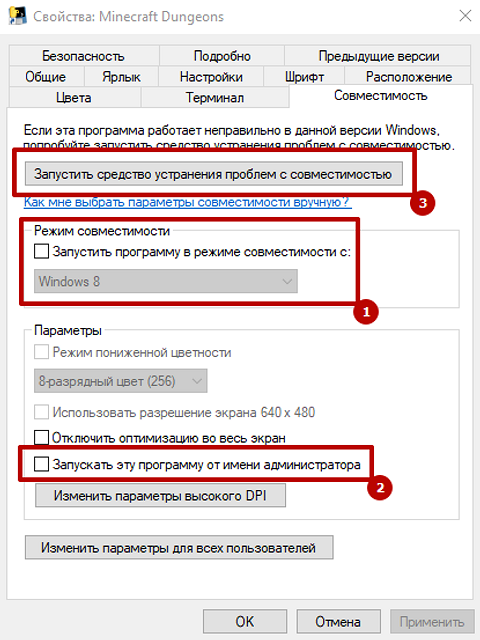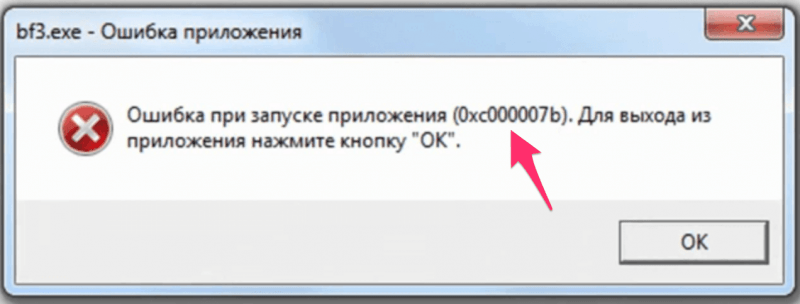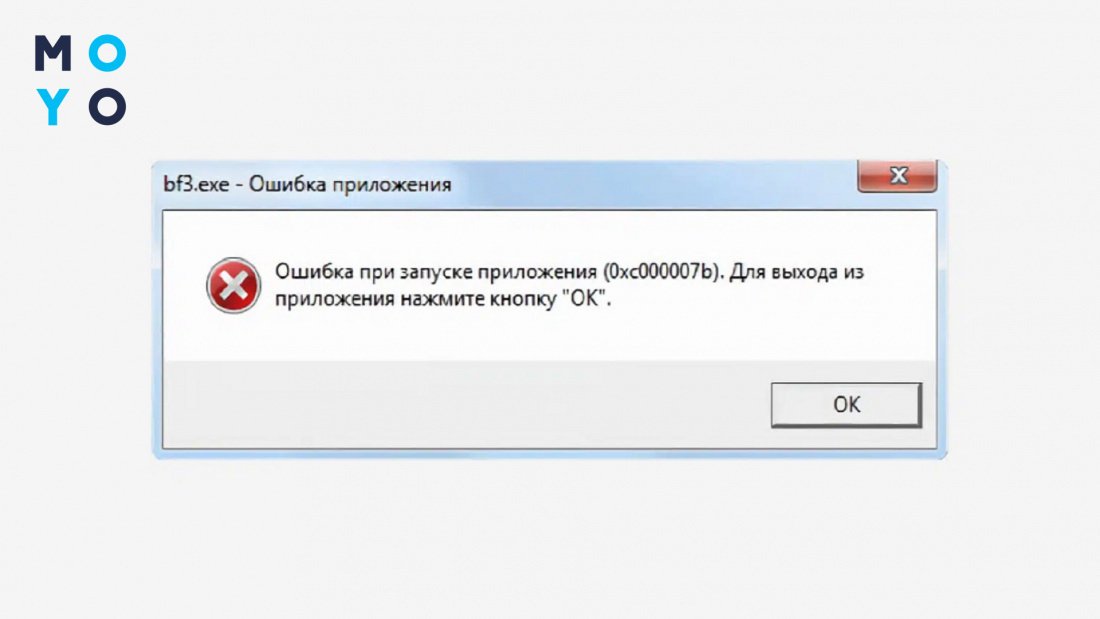Ошибка 0xc000007b — одна из наиболее распространенных проблем, с которой пользователи сталкиваются при запуске Windows и различных программ. Эта ошибка часто вызывает беспокойство, так как может привести к невозможности запуска нужных приложений. Однако, не стоит отчаиваться, так как существует несколько способов исправить данную ошибку.
В данной статье мы предлагаем вам подробную инструкцию по устранению ошибки 0xc000007b. Мы рассмотрим различные методы и подходы, которые помогут вам вернуть работоспособность вашей операционной системы и запустить нужные программы без лишних проблем. Следуйте нашим рекомендациям и вы сможете избавиться от этой неприятной ошибки однажды и навсегда.
Решение ошибки 0xc000007b при запуске Windows и программ
Ошибка 0xc000007b может возникать при попытке запустить программу или игру на компьютере под управлением Windows. Эта ошибка указывает на проблему с библиотеками программного обеспечения, которые не могут быть загружены или не совместимы. Чтобы устранить эту ошибку, вам потребуется следовать нижеприведенным инструкциям.
- Перезагрузите компьютер
- Установите все доступные обновления Windows
- Переустановите программу или игру, вызывающую ошибку
- Запустите Службу проверки файлов системы
- Обновите или переустановите драйвера устройств
- Проверьте наличие вредоносного программного обеспечения
Следуя этим шагам, вы сможете исправить ошибку 0xc000007b и успешно запустить программы и игры на вашем компьютере под управлением Windows.
Решение ошибки 0xc000007b при запуске Windows и программ
Ошибка 0xc000007b, появляющаяся при запуске Windows или программ, может быть вызвана несколькими причинами, включая неправильные системные файлы, конфликты DLL или проблемы с установленным программным обеспечением. Для исправления этой ошибки необходимо выполнить ряд действий.
Вот пошаговая инструкция по решению ошибки 0xc000007b:
| Шаг 1 | Обновите операционную систему Windows до последней версии, установите все доступные обновления и исправления. |
| Шаг 2 | Проверьте целостность системных файлов с помощью команды «sfc /scannow» в командной строке. |
| Шаг 3 | Удалите и повторно установите программу, которая вызывает ошибку 0xc000007b. |
| Шаг 4 | Установите все необходимые компоненты, такие как Microsoft Visual C++, DirectX и другие, для работы программы. |
| Шаг 5 | Переустановите или обновите драйверы вашей видеокарты, звуковой карты и других устройств. |
| Шаг 6 | Если ошибка 0xc000007b продолжает возникать, обратитесь за помощью к специалисту по информационной безопасности или технической поддержке. |
Причины возникновения ошибки
— Несовместимость архитектуры программы с вашей операционной системой;
— Необходимость установки новейших обновлений операционной системы или драйверов устройств;
— Неправильная установка или повреждение компонентов Visual C++, DirectX и других необходимых библиотек для работы программ;
— Проблемы с процессом установки или обновления программы;
— Вирусные атаки на системные файлы и библиотеки.
Проблемы с библиотеками DirectX и Visual C++
Ошибка 0xc000007b может возникать из-за проблем с библиотеками DirectX и Visual C++. Чтобы исправить данную проблему, вам необходимо проверить установленные версии библиотек и при необходимости их обновить.
Во-первых, убедитесь, что у вас установлена последняя версия DirectX. Для этого перейдите на официальный сайт Microsoft и загрузите последний установщик DirectX. Установите его и перезагрузите компьютер.
Во-вторых, проверьте установленные версии пакетов Visual C++. Возможно, вам нужно обновить или переустановить данные пакеты. Скачайте необходимые версии с официального сайта Microsoft и выполните установку.
После обновления DirectX и Visual C++ перезагрузите компьютер и попробуйте запустить проблемную программу снова. В большинстве случаев это исправляет ошибку 0xc000007b, связанную с библиотеками DirectX и Visual C++.
Несовместимость программы с системой
Если программа, вызывающая ошибку 0xc000007b, не совместима с вашей операционной системой, то она может не запускаться или вызывать проблемы при запуске. В этом случае рекомендуется проверить совместимость программы с вашей версией Windows. Некоторые старые программы могут требовать установку в режиме совместимости с более старыми версиями Windows.
Чтобы проверить совместимость программы, щелкните правой кнопкой мыши на ярлык программы, выберите «Свойства» и затем перейдите на вкладку «Совместимость». Здесь вы можете установить режим совместимости с другой версией Windows и запустить программу с настройками, которые делают ее совместимой с вашей системой.
Повреждение системных файлов
Подробная инструкция по исправлению ошибки 0xc000007b
Шаг 1: Перезагрузите компьютер и попробуйте запустить программу еще раз.
Шаг 2: Убедитесь, что все обновления Windows установлены. Запустите Центр обновления Windows и установите доступные обновления.
Шаг 3: Переустановите программу, вызывающую ошибку. Удалите ее через Панель управления и установите заново.
Шаг 4: Запустите Проверку файлов системы для исправления поврежденных системных файлов. В командной строке введите «sfc /scannow» и нажмите Enter.
Шаг 5: Проверьте наличие вирусов. Запустите антивирусное сканирование системы.
Шаг 6: Скачайте и установите Microsoft Visual C++ Redistributable для вашей операционной системы.
Шаг 7: Обновите драйвера графической карты и другие драйверы. Посетите официальные сайты производителей для загрузки последних версий драйверов.
Шаг 8: Попробуйте выполнить чистую загрузку Windows. Отключите все сторонние программы и службы запуска.
Шаг 9: Если ничего не помогло, обратитесь к специалисту или в службу поддержки Windows.